Como parte de la administración de sus proyectos de Firebase, querrá revisar el uso de Cloud Storage (por ejemplo, cuántos bytes se almacenan, cuántas solicitudes de descarga provienen de sus aplicaciones).
Para revisar el uso facturado de Cloud Storage, consulte el panel de Uso y facturación .
Para el uso de recursos, tanto la pestaña Uso de Cloud Storage en Firebase console como las métricas disponibles a través de Cloud Monitoring pueden ayudarte a monitorear el uso de Cloud Storage. Este tipo de seguimiento puede ayudarle a detectar posibles problemas en su aplicación. Observar el uso de su aplicación también puede brindarle información sobre su factura. Además, si algo parece estar mal, obtener una imagen clara de las operaciones de su depósito de Cloud Storage (por ejemplo, monitoreando la evaluación de las reglas de seguridad de Cloud Storage) puede ser útil para solucionar problemas.
Consola de base de fuego
La consola Firebase incluye un panel de uso que muestra los bytes de almacenamiento almacenados, el recuento de objetos, el ancho de banda y las solicitudes de descarga a lo largo del tiempo. Las métricas de almacenamiento (bytes almacenados y recuento de objetos) se actualizan en un plazo de 24 horas. Las métricas de uso (ancho de banda y solicitudes de descarga) se actualizan cada pocas horas.
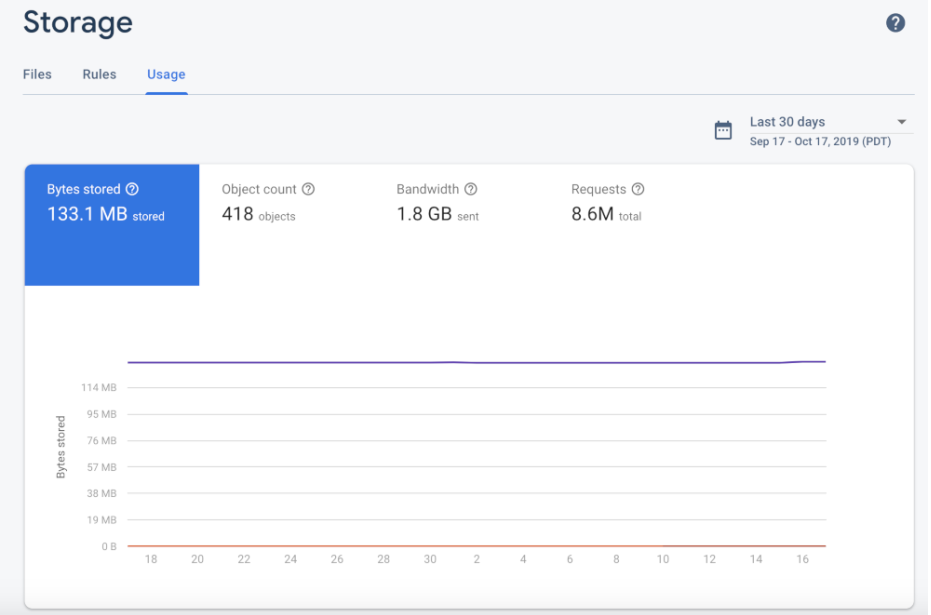
Además, Firebase console proporciona un panel de evaluación de reglas de seguridad de Firebase, una vista útil y resumida de las invocaciones de reglas. Puede complementar este panel con un análisis detallado en Cloud Monitoring.
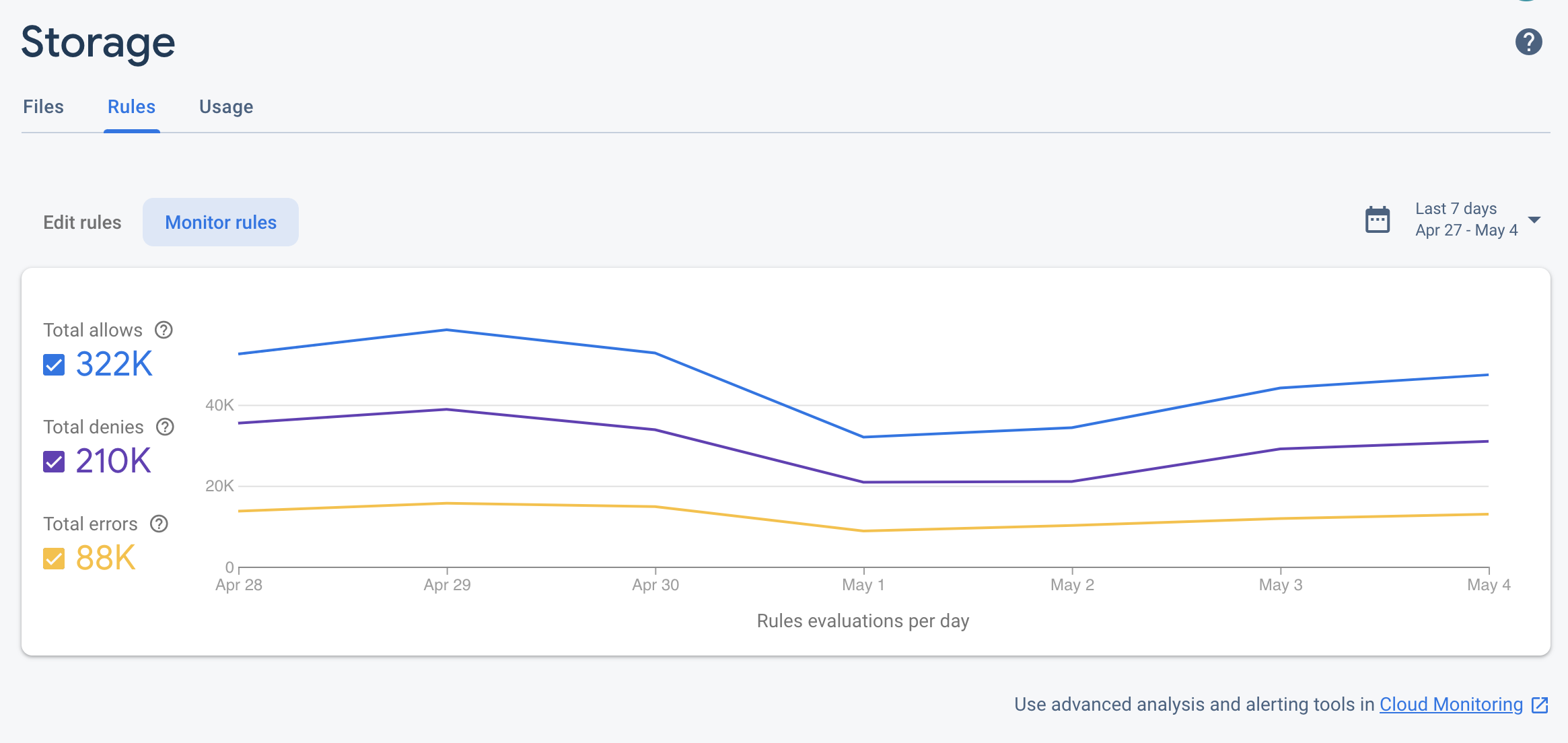
Consola de Google Cloud
Cuando creas un proyecto de Firebase, también estás creando un proyecto de Google Cloud. La página Cuotas de App Engine en la consola de Google Cloud rastrea la información de uso de almacenamiento diario, incluidos los bytes almacenados, el recuento de objetos, el ancho de banda utilizado y las solicitudes de descarga.
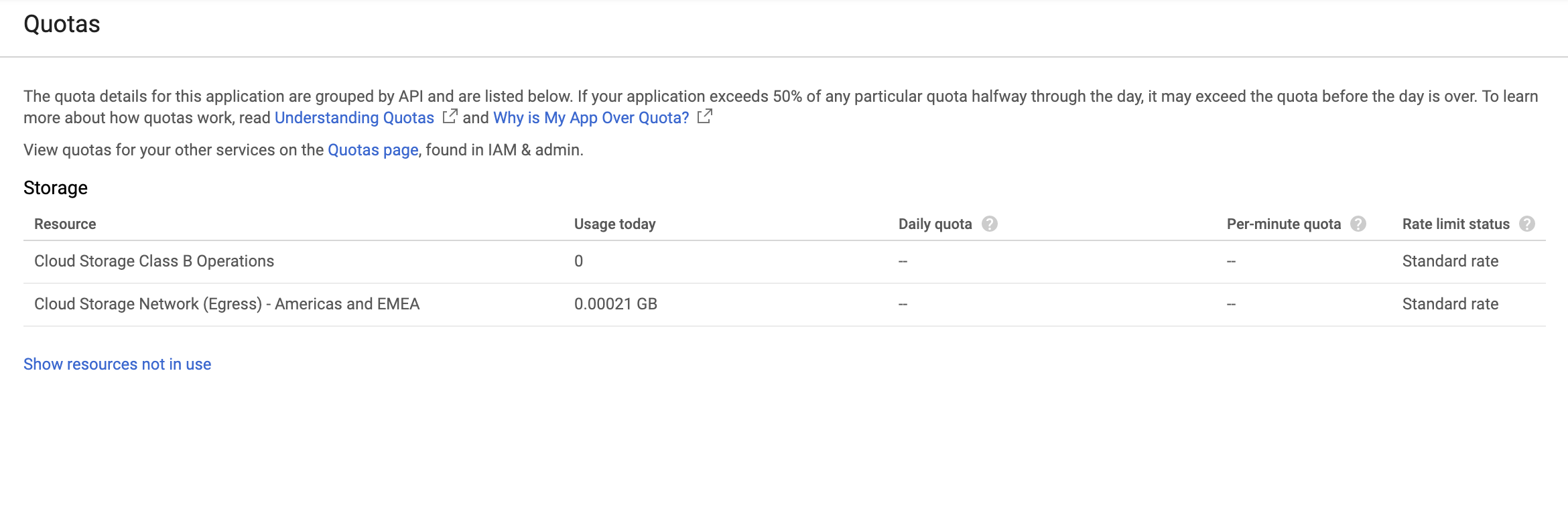
Monitoreo de la nube
Cloud Monitoring recopila métricas, eventos y metadatos de los productos de Google Cloud que puedes usar para crear paneles, gráficos y alertas. Cloud Monitoring incluye las siguientes métricas de Cloud Storage relacionadas con las reglas de seguridad:
| Nombre de la métrica | Descripción |
|---|---|
| Evaluaciones de reglas | La cantidad de evaluaciones de las reglas de seguridad de Cloud Storage realizadas en respuesta a solicitudes de escritura o lectura. Puede desglosar esta métrica según el resultado de la solicitud (PERMITIR, DENEGAR o ERROR) o el nombre del depósito. |
- Tasa de muestreo
- Las métricas de Cloud Storage se muestrean cada 60 segundos, pero las actualizaciones pueden tardar hasta 4 minutos en aparecer en sus paneles.
Con estas métricas, puede configurar un panel de Cloud Storage como el siguiente:
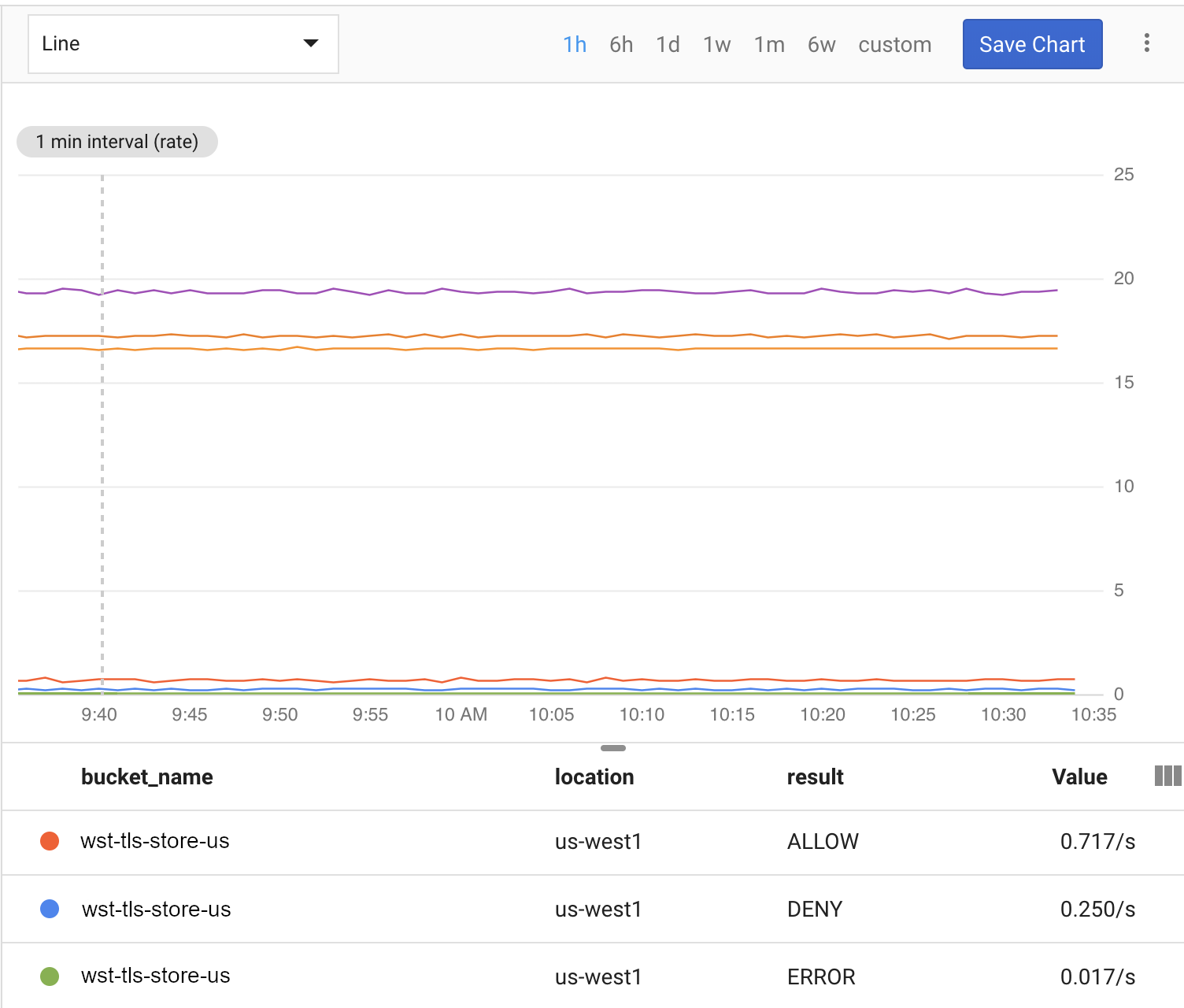
Complete los pasos a continuación para comenzar a monitorear Cloud Storage con Cloud Monitoring.
Crear un espacio de trabajo de monitoreo en la nube
Para monitorear Firebase con Cloud Monitoring, debes configurar un espacio de trabajo para tu proyecto. Un espacio de trabajo organiza la información de seguimiento de uno o más proyectos. Después de configurar un espacio de trabajo, puede crear paneles personalizados y políticas de alerta.
Abra la página de monitoreo de la nube
Si su proyecto ya forma parte de un espacio de trabajo, se abre la página de monitoreo de la nube. De lo contrario, seleccione un espacio de trabajo para su proyecto.
Seleccione la opción Nuevo espacio de trabajo o seleccione un espacio de trabajo existente.
Haga clic en Agregar . Una vez creado su espacio de trabajo, se abre la página de monitoreo de la nube.
Crear un panel y agregar un gráfico
Muestre las métricas de Firebase recopiladas de Cloud Monitoring en sus propios gráficos y paneles.
Antes de continuar, asegúrese de que su proyecto forme parte de un espacio de trabajo de Cloud Monitoring .
En la página de Monitoreo de la nube, abra su espacio de trabajo y vaya a la página Paneles .
Haga clic en Crear panel e ingrese un nombre para el panel.
En la esquina superior derecha, haga clic en Agregar gráfico .
En la ventana Agregar gráfico , ingrese un título para el gráfico. Haga clic en la pestaña Métrica .
En el campo Buscar tipo de recurso y métrica , ingresa Cloud Storage para Firebase . En el menú desplegable que se completa automáticamente, seleccione una de las métricas de Cloud Storage.
Para agregar más métricas al mismo gráfico, haga clic en Agregar métrica y repita el paso anterior.
Opcionalmente, adapte su gráfico según sea necesario. Por ejemplo, en el campo Filtro , haga clic en + Agregar un filtro . Desplácese hacia abajo y luego seleccione un valor o rango para la métrica de interés por la que desea filtrar el gráfico.
Clic en Guardar .
Para obtener más información sobre los gráficos de Cloud Monitoring, consulte Trabajar con gráficos .
Crear una política de alertas
Puede crear una política de alertas basada en las métricas de Firebase. Siga los pasos a continuación para crear una política de alertas que le envíe un correo electrónico cada vez que una métrica específica de Firebase alcance un cierto umbral.
Antes de continuar, asegúrese de que su proyecto forme parte de un espacio de trabajo de Cloud Monitoring .
En la página de Monitoreo de la nube, abra su espacio de trabajo y vaya a la página de Alertas .
Haga clic en Crear política .
Ingrese un nombre para su política de alertas.
Agregue una condición de alerta basada en una de las métricas de Firebase. Haga clic en Agregar condición .
Seleccione un objetivo . En el campo Buscar tipo de recurso y métrica , ingresa Cloud Storage para Firebase . En el menú desplegable que se completa automáticamente, seleccione una de las métricas de Cloud Storage.
En Activadores de políticas , utilice los campos desplegables para definir su condición de alerta.
Agregue un canal de notificación a su política de alertas. En Notificaciones , haga clic en Agregar canal de notificación . Seleccione Correo electrónico en el menú desplegable.
Ingrese su correo electrónico en el campo Dirección de correo electrónico . Haga clic en Agregar .
Opcionalmente, complete el campo de documentación para incluir información adicional en su notificación por correo electrónico.
Clic en Guardar .
Si su uso de Cloud Storage excede el umbral configurado, recibirá una alerta por correo electrónico.
Para obtener más información sobre las políticas de alertas, consulte Introducción a las alertas .

